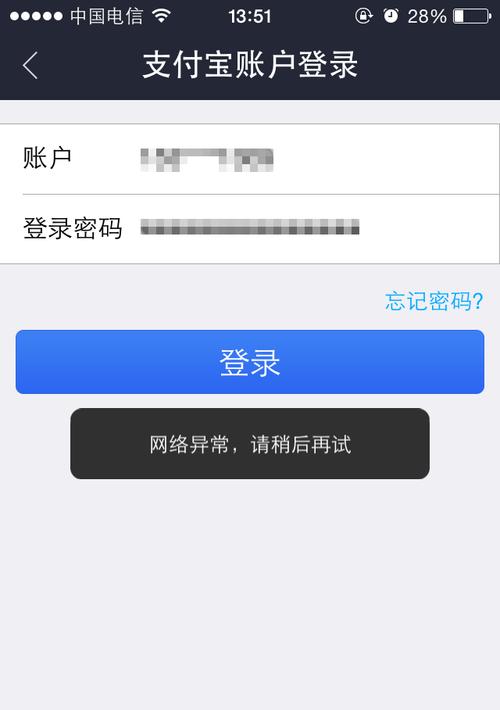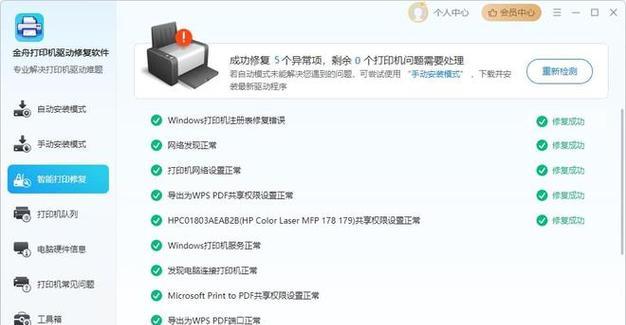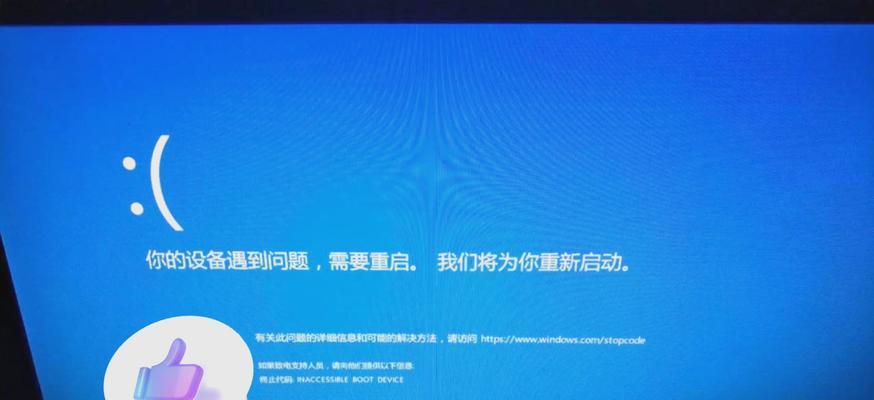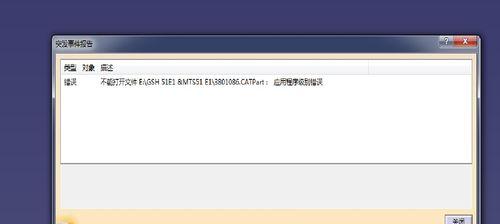电脑U盘系统是一种便捷且灵活的安装方式,通过将操作系统镜像文件写入U盘,用户可以在不使用光盘或其他媒体的情况下进行系统安装。本文将详细介绍如何安装电脑U盘系统,以及注意事项。

一、准备工作及要求
1.确保你拥有一个可用的U盘,容量至少为16GB。
2.下载所需的操作系统镜像文件,并确保其与你的计算机硬件兼容。
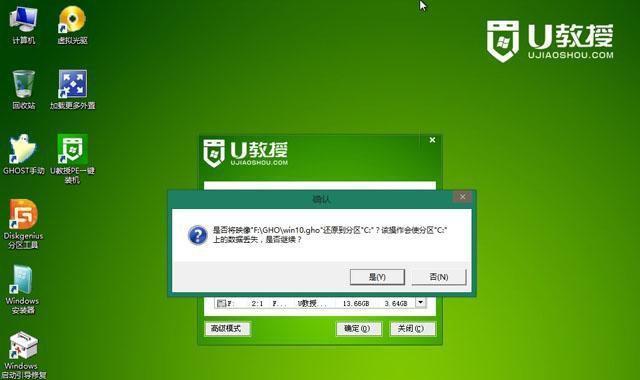
3.确保你拥有一个可用的计算机,并准备好进行系统安装。
4.备份重要数据,因为安装系统会将硬盘格式化。
二、制作可启动U盘
1.插入U盘,并确保其没有重要数据,因为制作可启动U盘会格式化所有数据。

2.打开一个可用的电脑,并下载一个可用的U盘启动制作工具,如Rufus。
3.运行制作工具,并选择正确的U盘和操作系统镜像文件。
4.设置合适的分区方案和文件系统格式,并开始制作可启动U盘。
5.等待制作完成,并确保没有错误提示。
三、设置计算机启动顺序
1.关闭计算机,并插入制作好的可启动U盘。
2.打开计算机,并按照屏幕上的提示进入BIOS设置界面。
3.在启动选项中,将可启动U盘排在硬盘之前。
4.保存设置并退出BIOS设置界面。
四、开始安装系统
1.重新启动计算机,系统将从U盘启动。
2.在系统安装界面选择合适的语言、时区和键盘布局。
3.点击“安装”按钮,并按照提示完成安装设置。
4.等待系统安装过程完成,这可能需要一些时间,请耐心等待。
五、系统安装后的操作
1.安装完成后,重新启动计算机,并断开可启动U盘。
2.首次启动可能需要一些时间,请耐心等待系统进入桌面。
3.根据系统提示,进行相关的设置,如网络连接、用户账户等。
4.恢复备份的重要数据,并重新安装所需的软件程序。
六、注意事项及常见问题解决
1.在整个安装过程中,确保计算机电源充足,以免在安装过程中突然断电导致系统损坏。
2.如果遇到安装过程中的错误提示,可尝试重新制作可启动U盘或更换镜像文件后重新安装。
3.注意备份重要数据,以免在安装过程中数据丢失。
4.遇到问题时,可参考相关的安装教程或寻求技术支持。
通过以上步骤,你可以轻松地通过U盘安装电脑操作系统。请务必按照教程进行操作,并注意备份重要数据和解决常见问题。祝你成功安装系统!